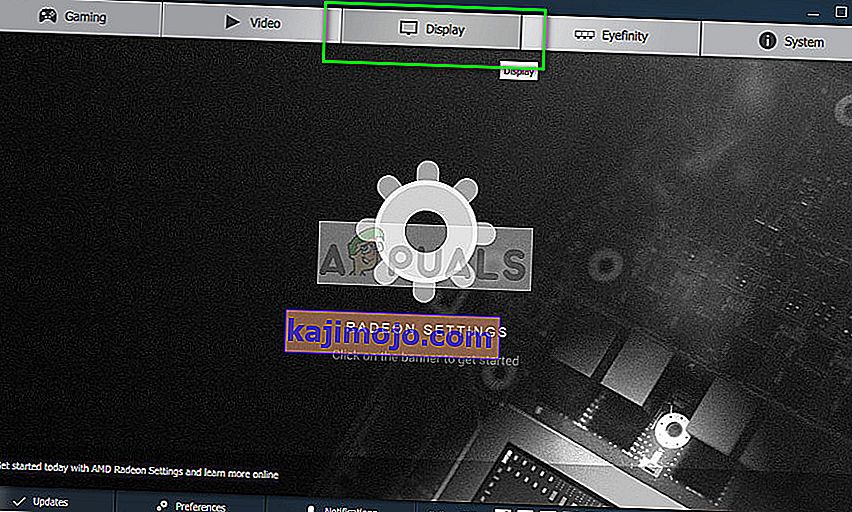การผสมแบบอัลฟ่าใช้สำหรับการแสดงบิตแมปอัลฟา (นี่คือบิตแมปที่มีพิกเซลกึ่งโปร่งใสหรือโปร่งใส) นอกเหนือจากสี RBG แล้วแต่ละพิกเซลในบิตแมปอัลฟายังมีองค์ประกอบความโปร่งใสที่เรียกว่าช่องอัลฟา

ผู้ใช้อาจพบข้อผิดพลาด“ การ์ดแสดงผลของคุณไม่รองรับการผสมอัลฟ่า” เมื่อใดก็ตามที่พวกเขาพยายามเปิดและเล่นเกม สาเหตุที่ทำให้เกิดข้อผิดพลาดนี้ส่วนใหญ่เกิดจากไดรเวอร์การแสดงผลล้าสมัยหรือติดตั้งไม่ถูกต้อง ทำตามขั้นตอนด้านล่างนี้ เริ่มต้นด้วยอันแรกและหาทางลง คุณควรดำเนินการแก้ไขปัญหาง่ายๆด้วยตัวเองเช่นการรีสตาร์ทเป็นต้น
โซลูชันที่ 1: การอัปเดต / ย้อนกลับไดรเวอร์กราฟิก
ผู้ผลิตการ์ดแสดงผลมีการอัปเดตบ่อยครั้งเพื่อให้มีคุณสมบัติมากขึ้นและลดข้อบกพร่องตลอดเวลา คุณควรสำรวจอินเทอร์เน็ต Google ฮาร์ดแวร์ของคุณและดูว่ามีไดรเวอร์ที่พร้อมให้คุณติดตั้งหรือไม่ อย่างใดอย่างหนึ่งหรือคุณสามารถให้ Windows อัปเดตให้คุณโดยอัตโนมัติ อย่างไรก็ตามการค้นคว้าเล็กน้อยอาจทำให้การแก้ไขปัญหาง่ายขึ้นสำหรับคุณ
นอกจากนี้หากการปรับปรุงโปรแกรมควบคุมไม่ทำงานสำหรับคุณคุณควรพิจารณาย้อนกลับไปไดรเวอร์ที่จะสร้างก่อนหน้านี้ ไม่น่าแปลกใจที่ทราบว่าไดรเวอร์รุ่นใหม่ ๆ บางครั้งไม่เสถียรหรือขัดแย้งกับระบบปฏิบัติการ
เคล็ดลับ:ก่อนดำเนินการแก้ไขปัญหานี้ให้ลองปิดการใช้งานอุปกรณ์แล้วเปิดใช้งานอีกครั้ง สิ่งง่ายๆนี้แก้ปัญหาให้กับหลาย ๆ คน
- การติดตั้งสาธารณูปโภคDisplay Driver Uninstaller คุณสามารถดำเนินการต่อได้โดยไม่ต้องทำขั้นตอนนี้ แต่จะช่วยให้มั่นใจได้ว่าไม่มีไดรเวอร์เหลือ
- หลังจากติดตั้งDriver แสดง Uninstaller (DDU)เปิดคอมพิวเตอร์ของคุณลงในเซฟโหมด คุณสามารถเรียนรู้วิธีบูตคอมพิวเตอร์เข้าสู่เซฟโหมดได้โดยอ่านบทความของเรา
- หลังจากบูตคอมพิวเตอร์ของคุณเข้าสู่เซฟโหมดแล้วให้เปิดแอปพลิเคชันที่เพิ่งติดตั้ง
- หลังจากเปิดแอปพลิเคชันแล้วให้เลือกตัวเลือกแรก“ ล้างและรีสตาร์ท ” จากนั้นแอปพลิเคชันจะถอนการติดตั้งไดรเวอร์ที่ติดตั้งโดยอัตโนมัติและรีสตาร์ทคอมพิวเตอร์ของคุณตามนั้น

- บูตคอมพิวเตอร์เข้าสู่โหมดปกติกด Windows + R พิมพ์“ devmgmt msc ” ในกล่องโต้ตอบแล้วกด Enter ส่วนใหญ่อาจติดตั้งไดรเวอร์เริ่มต้น หากไม่มีให้คลิกขวาที่พื้นที่ว่างและเลือก“ Scan for hardware changes ”
- ตอนนี้มีสองทางเลือก คุณสามารถค้นหาไดรเวอร์ล่าสุดสำหรับฮาร์ดแวร์ของคุณทางออนไลน์ได้จากเว็บไซต์ของผู้ผลิตเช่น NVIDIA เป็นต้น (และติดตั้งด้วยตนเอง) หรือคุณสามารถให้Windows ติดตั้งเวอร์ชันล่าสุดได้เอง (ค้นหาการอัปเดตโดยอัตโนมัติ)
- เราจะมาดูการติดตั้งด้วยตนเอง คลิกขวาที่ฮาร์ดแวร์ของคุณแล้วเลือก“ อัปเดตไดรเวอร์ ” เลือกตัวเลือกแรก “ ค้นหาซอฟต์แวร์ไดรเวอร์ที่อัปเดตโดยอัตโนมัติ” เลือกตัวเลือกที่สองหากคุณกำลังอัปเดตด้วยตนเองและเลือก“ เรียกดูไดรเวอร์” และไปยังตำแหน่งที่คุณดาวน์โหลด

- รีสตาร์ทคอมพิวเตอร์ของคุณหลังจากติดตั้งไดรเวอร์เปิดเกมและตรวจสอบว่าสามารถแก้ปัญหาได้หรือไม่
เคล็ดลับ:คุณควรตรวจสอบให้แน่ใจว่าไดรฟ์ Intel ของคุณติดตั้งไดรเวอร์ล่าสุดแล้ว
โซลูชันที่ 2: การเปิดใช้งาน GPU Scaling สำหรับฮาร์ดแวร์กราฟิกของ AMD
GPU scaling เป็นคุณสมบัติของหน่วยประมวลผลกราฟิกสมัยใหม่ซึ่งออกแบบมาเพื่อให้แน่ใจว่าเอาต์พุตภาพของเกม / แอปพลิเคชันใด ๆ พอดีกับหน้าจอ การปรับขนาด GPU เป็นคุณสมบัติที่มีประโยชน์มากในสถานการณ์ที่ GPU ส่งออกความละเอียดที่แตกต่างกันเมื่อเทียบกับความละเอียดดั้งเดิมของจอภาพ โดยไม่คำนึงถึงผู้ผลิตของคุณให้ลองเปิดใช้งานการปรับขนาด GPU และดูว่าทำได้ตามเคล็ดลับหรือไม่
หลังจากการแก้ไขปัญหาอย่างละเอียดแล้วดูเหมือนว่าคอมพิวเตอร์ที่ใช้ฮาร์ดแวร์กราฟิกของ AMD มีปัญหาในการปรับขนาดความละเอียดซึ่งทำให้เกิดข้อผิดพลาดในการผสมอัลฟา หลังจากเปิดใช้งานคุณสมบัติข้อความแสดงข้อผิดพลาดก็หายไปและเกมก็สามารถเปิดได้ตามที่คาดไว้
- คลิกขวาที่พื้นที่ว่างบนเดสก์ท็อปของคุณแล้วคลิก“ AMD Radeon Settings ”

- ในการตั้งค่า AMD Radeon ให้คลิกที่ 'การแสดงผล'ที่ด้านบนสุดของหน้าจอ
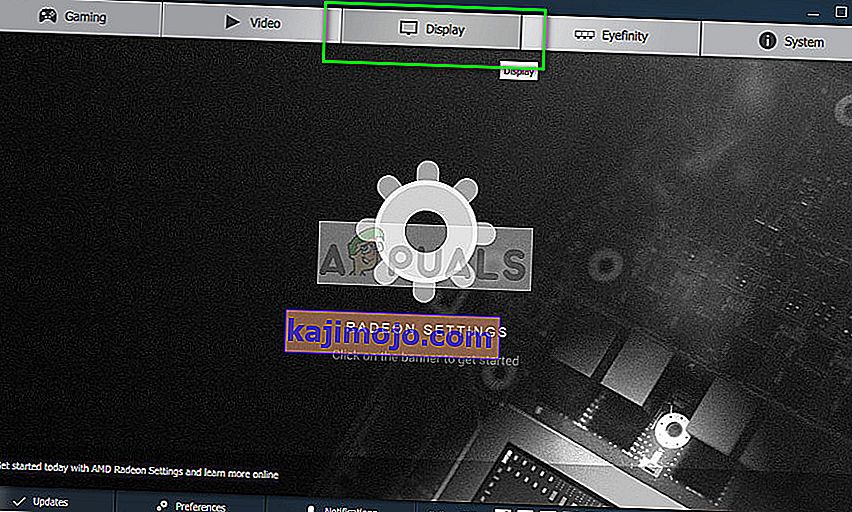
- เปิดGPU Scalingตัวเลือกที่จะ“เปิด” แทนการ“ปิด”

- หลังจากใช้การเปลี่ยนแปลงที่จำเป็นรีสตาร์ทคอมพิวเตอร์แล้วลองเปิดเกมอีกครั้ง ตรวจสอบให้แน่ใจว่าคุณกำลังเล่นเกมในโหมดผู้ดูแลระบบ
โซลูชันที่ 3: การเลือกการ์ดแสดงผลเริ่มต้น
ผู้ใช้หลายคนที่พบข้อผิดพลาดนี้มีสิ่งหนึ่งที่เหมือนกันคือพวกเขาใช้การ์ดแสดงผลเฉพาะ แต่พวกเขายังมีกราฟิกในตัวในระบบของพวกเขาด้วย มีปัญหาที่ทราบใน Windows ที่คอมพิวเตอร์จะสลับระหว่างกราฟิกเฉพาะและกราฟิกในตัว เราจะระบุฮาร์ดแวร์กราฟิกที่จะใช้แผงควบคุมเพื่อหยุดสิ่งนี้ไม่ให้เกิดขึ้น
- คลิกขวาที่พื้นที่ว่างบนหน้าจอแล้วเลือก“ แผงควบคุม Nvidia ”

- คลิก“ จัดการการตั้งค่า 3D ” และเลือก“ โปรเซสเซอร์ NVIDIA ประสิทธิภาพสูง ”

- กดใช้เพื่อบันทึกการเปลี่ยนแปลงและออก ตรวจสอบว่าปัญหาได้รับการแก้ไขแล้วหรือไม่
โซลูชันที่ 4: การติดตั้ง Visual C ++ Redistributable Packages ใหม่
เป็นไปได้ว่ามีไฟล์ระบบที่สำคัญบางไฟล์หายไปจากคอมพิวเตอร์ของคุณ หากไม่มีไฟล์เหล่านี้เกมของคุณอาจมีปัญหากับการผสมอัลฟาจึงทำให้เกิดข้อผิดพลาด ในการแทนที่ไฟล์ที่หายไปเราสามารถดาวน์โหลดแพ็คเกจที่แจกจ่ายต่อได้ทั้งหมดและติดตั้ง โปรดทราบว่าคุณควรหลีกเลี่ยงการดาวน์โหลดไฟล์. dll จากอินเทอร์เน็ตจากเว็บไซต์ที่ไม่เป็นทางการ พวกเขาอาจติดมัลแวร์และไวรัสและสามารถติดคอมพิวเตอร์ของคุณได้อย่างง่ายดาย
หมายเหตุ:คุณควรตรวจสอบให้แน่ใจว่าได้ติดตั้ง Windows Updates ล่าสุดทั้งหมดในคอมพิวเตอร์ของคุณแล้ว บางครั้งอาจเป็นกรณีที่บั๊กหรือข้อผิดพลาดเฉพาะได้รับการแก้ไขในแพตช์ต่างๆ ตรวจสอบให้แน่ใจว่าทุกอย่างได้รับการอัปเดตล่วงหน้าก่อนที่จะไปยังโซลูชันทางเทคนิคเพิ่มเติมตามรายการด้านล่าง นอกจากนี้ให้ติดตั้งแพ็คเกจทั้งหมดที่คุณพบ ไม่ใช่แค่สิ่งเหล่านี้เท่านั้นที่กล่าวถึงด้านล่าง
- ตรงไปที่การดาวน์โหลด Microsoft อย่างเป็นทางการ
- คลิกปุ่มดาวน์โหลดหลังจากเลือกภาษา

- เลือก“ vc_redistx64.exe ” และกดถัดไป ไม่นานหลังจากการดาวน์โหลดจะเริ่มขึ้น บันทึกไฟล์ในตำแหน่งที่สามารถเข้าถึงได้และเรียกใช้ไฟล์ exe

- หลังจากการติดตั้งเสร็จสิ้นให้รีสตาร์ทคอมพิวเตอร์และตรวจสอบว่าปัญหาได้รับการแก้ไขหรือไม่
หมายเหตุ:หากคุณใช้ Windows 64 บิตคุณสามารถติดตั้งทั้ง (vredist_x64.exe และ vredist_x86.exe) อย่างไรก็ตามหากคุณมี 32 บิตคุณควรติดตั้ง“ vredist_x86.exe” เท่านั้น คุณสามารถตรวจสอบว่าคุณมี Windows เวอร์ชันใดโดยกด Windows + S พิมพ์ "ข้อมูลระบบ" และเปิดแอปพลิเคชันที่ปรากฏขึ้น

ลองติดตั้งDirectX End-User Runtimesทั้งหมด ตรวจสอบให้แน่ใจว่าคุณได้อัปเดตส่วนประกอบทั้งหมดแล้วก่อนที่จะลองเปิดเกมอีกครั้ง